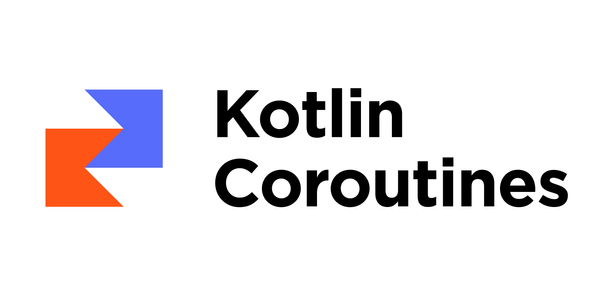純粹紀錄一下怕以後忘記,在開發系統App的時候,有時候會需要遠端更新App版本,這時候就可以發揮系統App的優勢,直接拿系統權限下Command把Apk蓋過去做升級的動作,下面勢力: String libs = "LD_LIBRARY_PATH=/vendor/lib:/system/lib "; String[] commands = new String[]{ libs + "mount -o rw,remount /", libs + "chmod 666 /system/app/{AppName}/{ApkName}.apk", libs + "rm /system/app/{AppName}/{ApkName}.apk", libs + "cp -rf " + {NewApkPath}/{ApkName}.apk /system/app/{AppName}/", libs + "chmod